InteliJ IDEA 简单使用:配置项目所需jdk、导入项目
2017-02-10 16:18
316 查看
由于一位好友的不断安利,我终于决定使用InteliJ IDEA。当然是免费版,然而一进界面我是一脸懵逼,什么都不会。花了一天的时间才写了一个简单的Demo。
下面是先记住自己目前知道的几个界面作用。
1:配置项目所需jdk:
File->Project Structure 弹出如下界面:

首先选中SDKs,会出现下图界面:点击“+”标志弹出Add New SDK 然后选择JDK,会弹出路径框,找到本机的jdk安装路径确定即可。
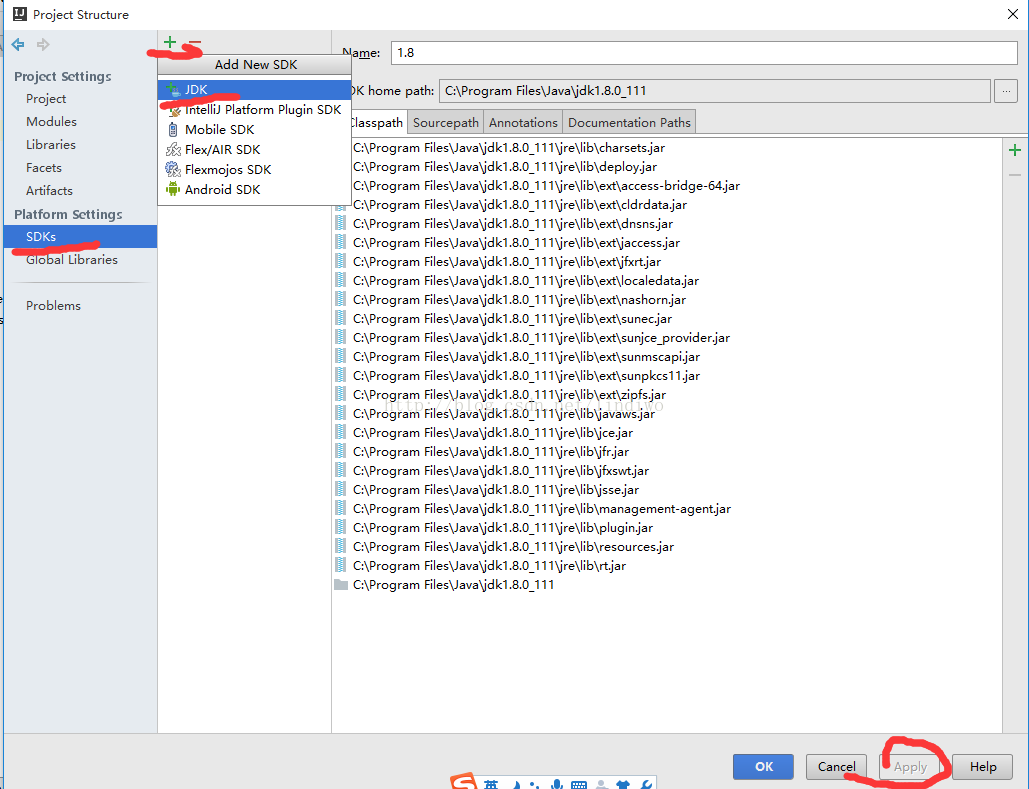
然后点击Project,在Project SDK中和Project language level 下拉框中分别选择刚刚配置的jdk和对应的等级,图中:8对应jdk1.8,然后记得Apply。
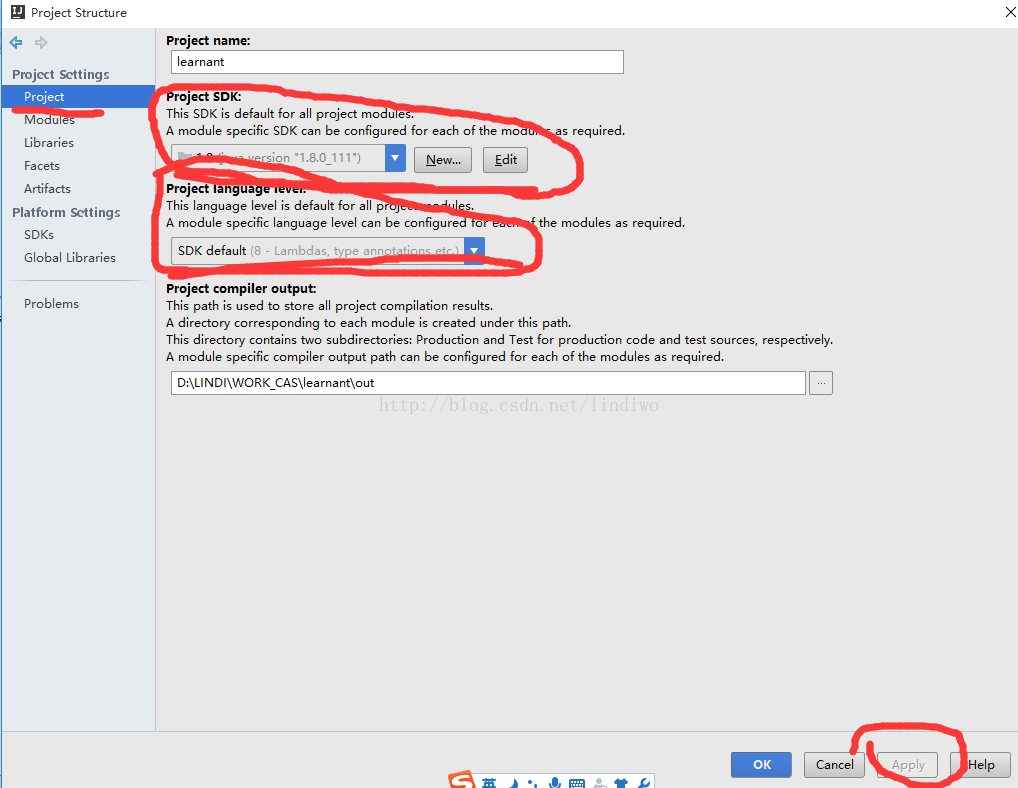
2:File->New,如下图
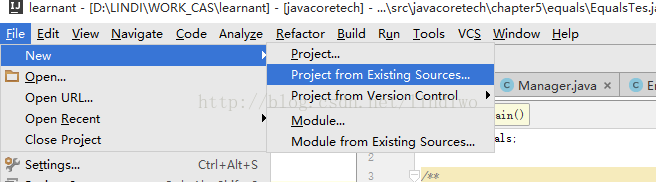
在弹出的对话框中找到并选中你要导入的项目后,如下图。选择next,选择import project from external model 然后继续一路next到结束,记得选择对应的jdk啊
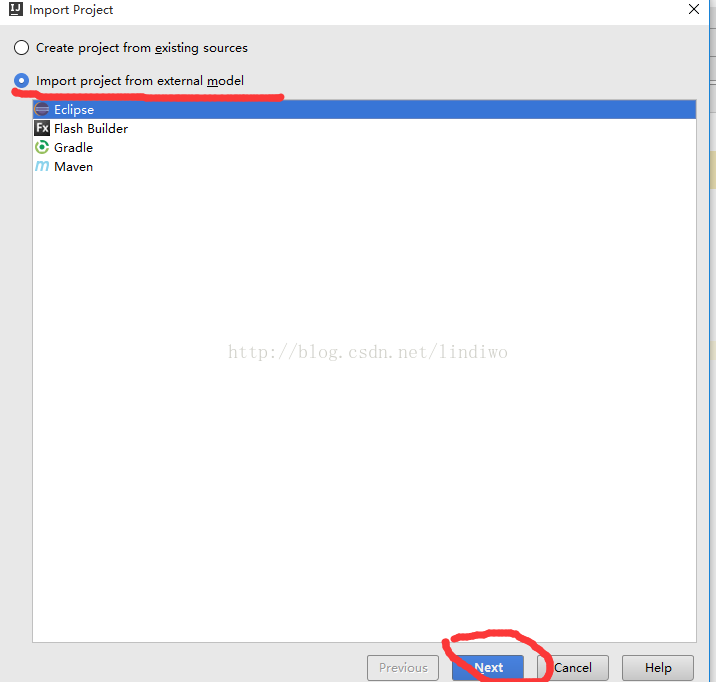
当然这只是InteliJ IDEA 简单使用,如果有看了觉得不明白的,可以在评论里指出来。因为博主几乎每天都登录的,毕竟要去看别人的博客学点东西。如果有错误的,希望前辈可以告知并改正学习。
下面是先记住自己目前知道的几个界面作用。
1:配置项目所需jdk:
File->Project Structure 弹出如下界面:

首先选中SDKs,会出现下图界面:点击“+”标志弹出Add New SDK 然后选择JDK,会弹出路径框,找到本机的jdk安装路径确定即可。
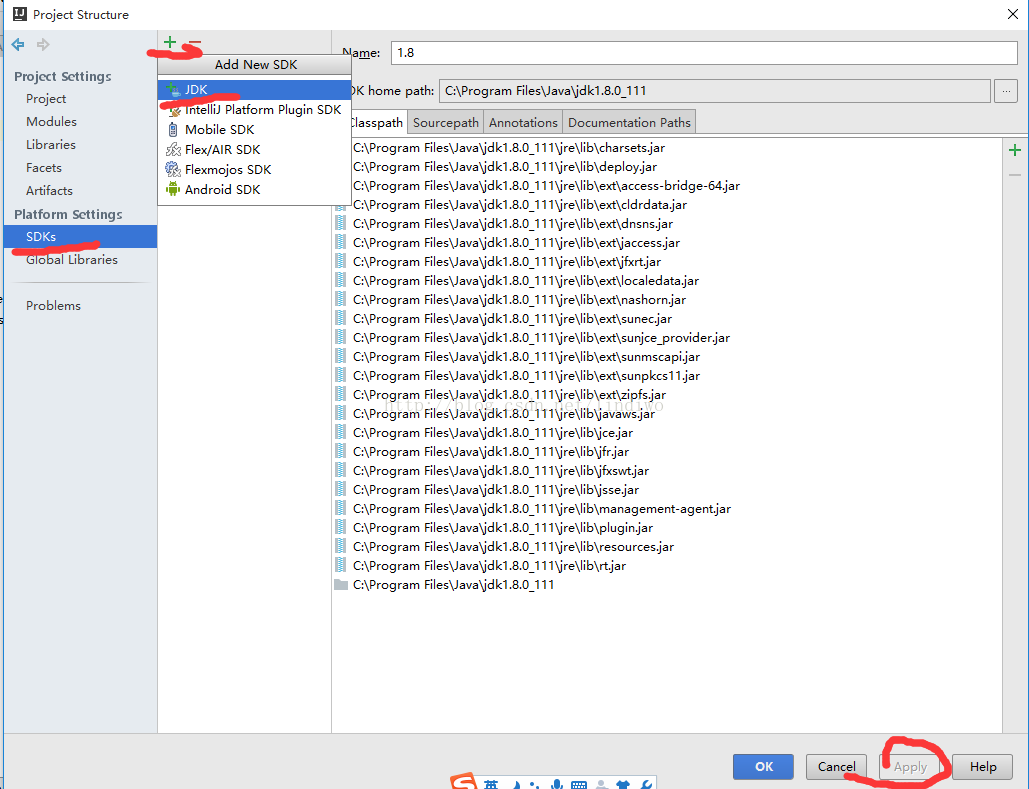
然后点击Project,在Project SDK中和Project language level 下拉框中分别选择刚刚配置的jdk和对应的等级,图中:8对应jdk1.8,然后记得Apply。
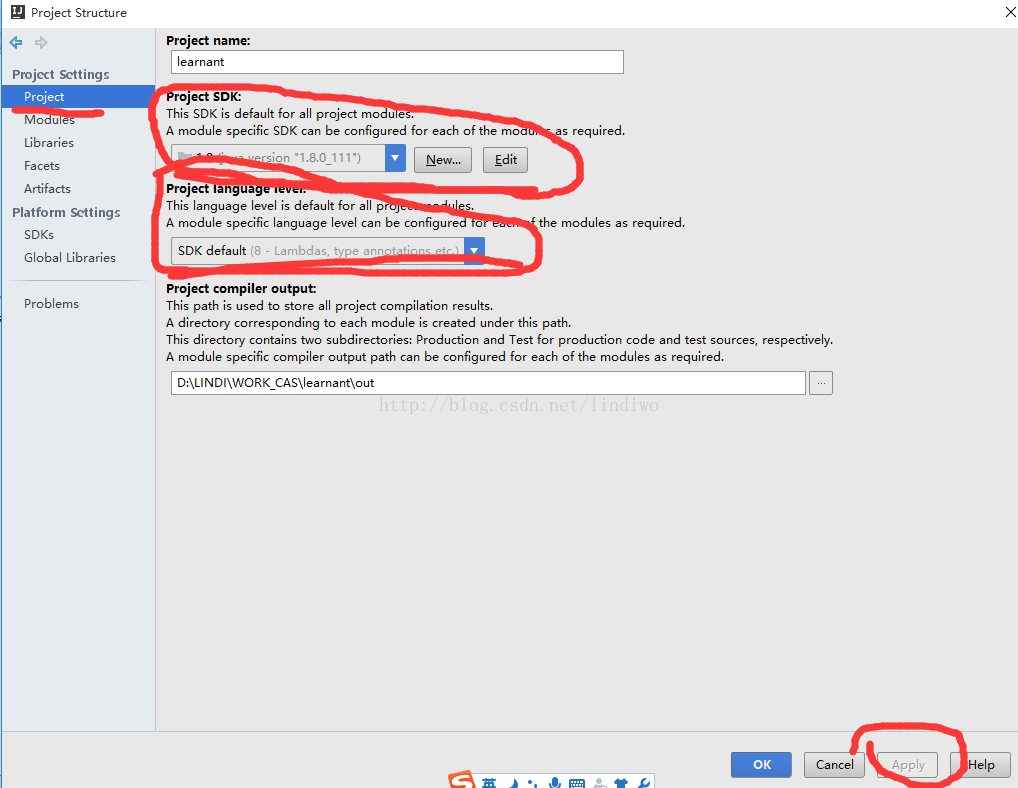
2:File->New,如下图
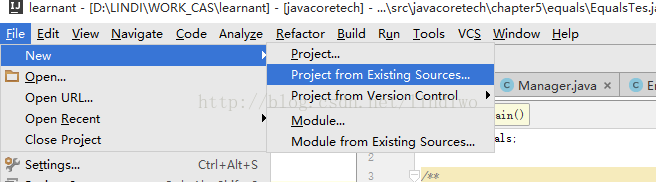
在弹出的对话框中找到并选中你要导入的项目后,如下图。选择next,选择import project from external model 然后继续一路next到结束,记得选择对应的jdk啊
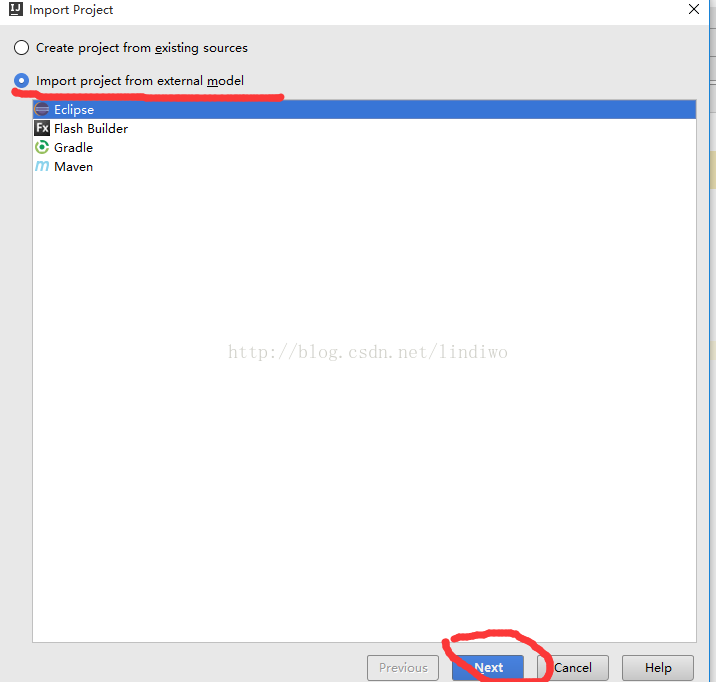
当然这只是InteliJ IDEA 简单使用,如果有看了觉得不明白的,可以在评论里指出来。因为博主几乎每天都登录的,毕竟要去看别人的博客学点东西。如果有错误的,希望前辈可以告知并改正学习。
相关文章推荐
- InteliJ IDEA 简单使用:配置项目所需jdk
- IDEA配置项目所需JDK
- Intelij IDEA 导入 Maven 项目后自动切换 JDK 到 1.5 的解决方案
- 【Idea】Idea2016 使用Maven配置简单Web项目
- [转]Idea2016 使用Maven配置简单Web项目(受益比较多的一篇)
- IDEA使用笔记(六)——设置项目的JDK配置
- idea集成开发工具的使用,tomcat服务器配置以及项目部署
- IDEA中maven项目导入依赖包太慢,因为你的中央仓库配置的国外....
- IDEA 导入java web项目后的相关配置
- idea从git仓库导出项目以及idea导入eclipse项目配置
- 关于IDEA的基本环境配置以及快速使用(git拉载程序,Jdk安装,tomcat部署,应用程序打包运行)
- IDEA初使用---检出maven项目,私服仓库配置,spring配置文件映射
- Node.js初学笔记(使用InteliJ IDEA创建的项目)
- 使用IDEA创建javaweb项目并配置详细步骤+导出war包详细步骤
- maven项目导入IntelliJ IDEA后,是怎么下载jar包到本地的?即InteliJ Idea怎么导入maven工程?
- idea的简单使用配置
- 如何使用Android Studio打开一个App项目,导入Android App项目需要修改哪些配置文件?
- idea 使用git管理项目, window配置和第一次上传项目到码云
- 配置Eclipse使用maven构建项目默认JDK为1.8
- 解决使用maven的java web项目导入或新建添加pom配置后出现的有关问题 -cannot be read or is not a valid ZIP file
